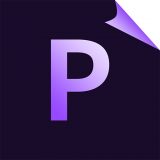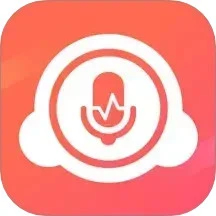很多朋友喜欢在使用的电脑上把磁盘分为很多个区,硬盘分区分为三种,主磁盘分区、扩展磁盘分区、逻辑分区,而现在主分区更利于管理,那么如果之前的逻辑分区怎么改成主分区呢?下面小编给大家准备了教程,有需要的朋友可以学习一下。
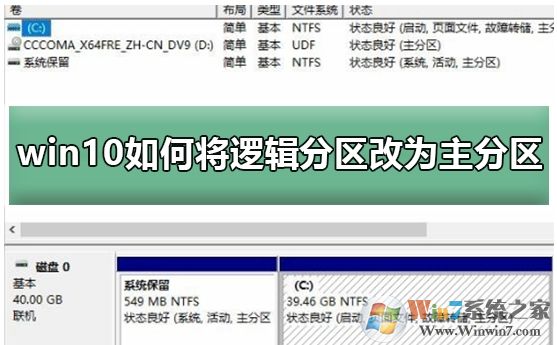
win10将逻辑分区改为主分区的步骤如下:
1、右点击点桌面上的此电脑,选择管理进入,如下图所示
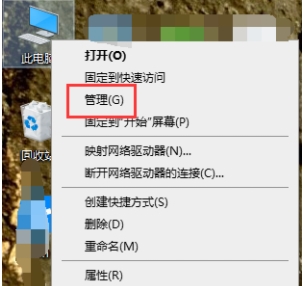
2、进入管理界面,点击磁盘管理,如下图所示
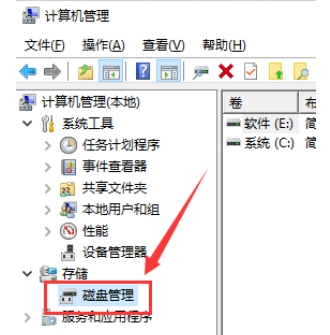
3、右键单击你要合并的逻辑分区,选择删除卷,如下图所示
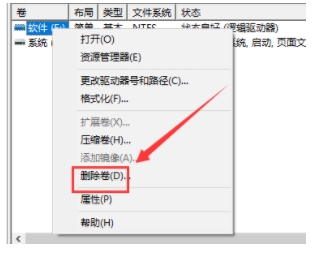
4、出现删除提示,点击确定按钮,如下图所示、
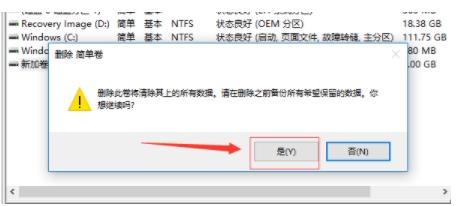
5、删除完成,下面开始合并到主分区,右键单击你要合并的分区,点击扩展卷,如下图所示
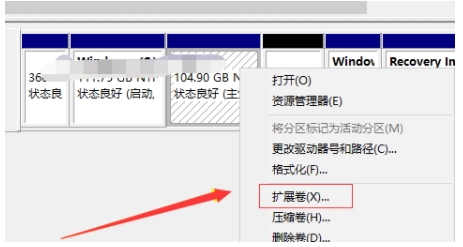
6、进入扩展卷向导,点击下一步,如下图所示
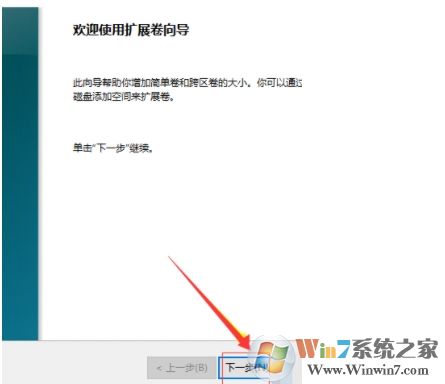
7、选择你刚才删除的逻辑分区,点击下一步,如下图所示
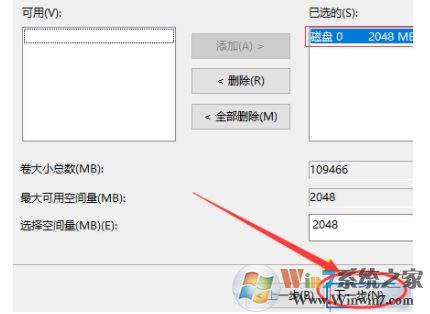
8、点击完成按钮,可以看到逻辑分区已经合并转变为主分区了,如下图所示
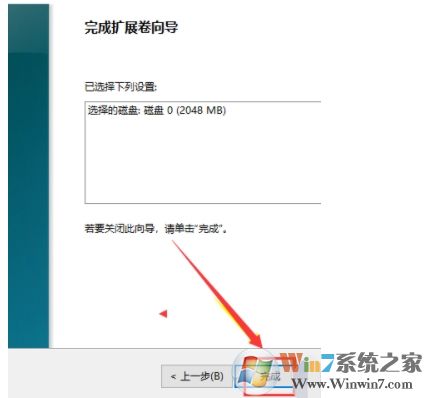
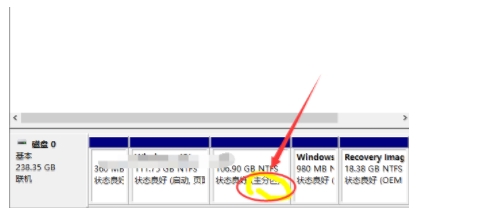
通过简单的磁盘操作,我们很容易的把逻辑分区改成了主分区,不过在操作之前一定要备份你的重要资料哦。